
Giáo trình hình thành tool ứng dụng arrow tool để tạo14 chuyển động trong scene
lượt xem 21
download
 Download
Vui lòng tải xuống để xem tài liệu đầy đủ
Download
Vui lòng tải xuống để xem tài liệu đầy đủ
Tham khảo tài liệu 'giáo trình hình thành tool ứng dụng arrow tool để tạo14 chuyển động trong scene', công nghệ thông tin, đồ họa - thiết kế - flash phục vụ nhu cầu học tập, nghiên cứu và làm việc hiệu quả
Bình luận(0) Đăng nhập để gửi bình luận!
Nội dung Text: Giáo trình hình thành tool ứng dụng arrow tool để tạo14 chuyển động trong scene
- GIAÙO TRÌNH THIEÁT KEÁ WEB : PHAÀN BAØI TAÄP – TÖÏ HOÏC MACROMEDIA FLASH 5.0 BAÈNG HÌNH AÛNH Giáo trình hình thành tool ứng dụng arrow tool đểHÖÔNG 14 C tạo chuyển động trong scene TWEEN HÌNH CHUYEÅN ÑOÄNG Trong baøi taäp naøy caùc baïn seõ ñöôïc höôùng daãn caùch taïo moät ñoái töôïng chuyeån ñoäng baèng caùch Tween hình. Ñaây laø phaàn môû ñaàu cô baûn maø caùc baïn khi thieát keá hoaït hình treân Flash caàn phaûi quen thuoäc. Trong baøi taäp naøy caùc baïn seõ taïo moät voøng troøn coù maøu di chuyeån töø traùi sang phaûi. Caùc böôùc ñöôïc tieán haønh nhö sau: 1. Khôûi ñoäng chöông trình Flash, nhaáp chuoät vaøo Start > Programs > Macromedia Flash 5 > Flash 5. 2. Cöûa soå laøm vieäc xuaát hieän vaø môû file môùi coù teân laø Movie1. Con tröôït treân thanh thöôùc Timeline ñang ôû keyframe thöù nhaát treân Layer1. Giao dieän vuøng laøm vieäc trong Flash 5 TUÛ SAÙCH STK – THEÁ GIÔÙI ÑOÀ HOÏA BIEÂN SOAÏN : KS PHAÏM QUANG HUY 298
- . GIAÙO TRÌNH THIEÁT KEÁ WEB : PHAÀN BAØI TAÄP – TÖÏ HOÏC MACROMEDIA FLASH 5.0 BAÈNG HÌNH AÛNH CHÖÔNG 14 3. Choïn treân trình ñôn File > Save hay Save As. Sau ñoù nhaáp chuoät vaøo muïc File name trong hoäp thoaïi Save As vaø ñaët teân cho file môùi laø “Tween -1”. Sau khi nhaäp xong nhaáp chuoät vaøo nuùt Save. 4. Baây giôø baïn haõy nhaáp chuoät vaøo coâng cuï Oval Tool töø baûng coâng cuï hoaëc nhaán phím O treân baøn phím ñeå kích hoaït coâng cuï veõ naøy. Sau ñoù nhaáp chuoät vaøo cöûa soå maøn hình laøm vieäc vaø keùo chuoät cho ñeán khi baïn taïo voøng troøn vöøa yù. Con troû chuoät seõ bieán ñoåi thaønh hình troøn vaø chöõ thaäp. 5. Baïn coù theå choïn maøu ñeå toâ maøu hoaëc muoán ñoåi maøu cho voøng troøn thì nhaáp chuoät vaøo hoäp maøu Fill Color choïn moät maøu vaø toâ maøu cho ñoái töôïng. Giaû söû ôû ñaây chuùng ta choïn maøu xanh (Blue) coù trong baûng maøu. TUÛ SAÙCH STK – THEÁ GIÔÙI ÑOÀ HOÏA BIEÂN SOAÏN : KS PHAÏM QUANG HUY 299
- . GIAÙO TRÌNH THIEÁT KEÁ WEB : PHAÀN BAØI TAÄP – TÖÏ HOÏC MACROMEDIA FLASH 5.0 BAÈNG HÌNH AÛNH CHÖÔNG 14 6. Nhaáp chuoät choïn coâng cuï Arrow Tool trong hoäp coâng cuï hay nhaán phím V treân baøn phím. Sau ñoù baïn nhaáp ñuùp chuoät vaøo ñoái töôïng voøng troøn ñeå choïn caû ñöôøng vieàn voøng troøn. 7. Luùc naøy treân Timeline ôû khung keyframe, vaïch maøu ñoû töôïng tröng cho vò trí ñaàu ñang phaùt ôû taïi keyframe thöù nhaát. Baïn haõy nhaáp chuoät vaøo keyframe thöù nhaát treân Layer1 naøy. 8. Choïn treân trình ñôn Insert > Create Motion Tween. Ñoái töôïng xuaát hieän ñöôøng khung maøu xanh nhaït bao quanh ñoái töôïng cuøng vôùi daáu coäng chính giöõa voøng troøn. 9. ÔÛ cöûa soå keyframe, baïn nhaáp chuoät taïi keyframe mình mong muoán di chuyeån voøng troøn ñeán vò trí môùi (ôû ñaây chuùng toâi nhaáp chuoät taïi keyframe 30). Khi nhaáp chuoät vaøo keyframe vöøa choïn moät veät maøu ñen xuaát hieän ngay beân döôùi thanh thöôùc Timeline. TUÛ SAÙCH STK – THEÁ GIÔÙI ÑOÀ HOÏA BIEÂN SOAÏN : KS PHAÏM QUANG HUY 300
- . GIAÙO TRÌNH THIEÁT KEÁ WEB : PHAÀN BAØI TAÄP – TÖÏ HOÏC MACROMEDIA FLASH 5.0 BAÈNG HÌNH AÛNH CHÖÔNG 14 Chuù yù : Baïn phaûi nhaáp chuoät töông öùng vôùi Layer hieän haønh ñang ñöôïc choïn. Baïn khoâng neân nhaáp chuoät leân phía treân hoaëc xuoáng phía döôùi. 10. Baây giôø baïn choïn treân trình ñôn Insert > Keyframe hoaëc nhaán phím F6 ñeå taïo ñöôøng chuyeån ñoäng cho ñoái töôïng. Sau ñoù treân Layer1 hieän haønh coù ñöôøng muõi teân töø keyframe thöù nhaát höôùng ñeán keyframe 30 xuaát hieän. Chuù yù : Ñeå di chuyeån voøng troøn chaïy theo phöông naèm ngang (hay moät phöông naøo khaùc chính xaùc hôn) baïn neân cho xuaát hieän caùc oâ löôùi treân maøn hình laøm vieäc baèng caùch choïn treân trình ñôn View > Grid > Show Grid hay nhaán phím Ctrl + phím daáu nhaùy ñôn (‘). TUÛ SAÙCH STK – THEÁ GIÔÙI ÑOÀ HOÏA BIEÂN SOAÏN : KS PHAÏM QUANG HUY 301
- . GIAÙO TRÌNH THIEÁT KEÁ WEB : PHAÀN BAØI TAÄP – TÖÏ HOÏC MACROMEDIA FLASH 5.0 BAÈNG HÌNH AÛNH CHÖÔNG 14 11. Baây giôø baïn haõy nhaáp chuoät vaøo keyframe cuoái cuøng treân thanh thöôùc Timeline. Sau ñoù keùo voøng troøn ñeán vò trí môùi nôi maø baïn muoán ñoái töôïng döøng chuyeån ñoäng. Chuù yù : Neáu baïn muoán vò trí môùi naèm ngang cuøng thaúng haøng so vôùi ñieåm ban ñaàu, baïn nhôù nhaán theâm phím Shift trong khi di chuyeån voøng troøn. Voøng troøn ôû vò trí ñaàu (beân traùi) vaø vò trí cuoái chuyeån ñoäng 12. Cuoái cuøng baïn nhaán phím Enter ôû baøn phím hay nhaán nuùt Play treân thanh coâng cuï Controller ñeå xem keát quaû vöøa thöïc hieän. Neáu voøng troøn dieãn hoaït töø ñieåm ñaàu ñeán ñieåm cuoái laø baïn ñaõ thaønh coâng. Ñoaïn phim ñang dieãn hoaït taïi keyframe thöù 20 13. Choïn treân trình ñôn File > Save ñeå löu file naøy laïi. TUÛ SAÙCH STK – THEÁ GIÔÙI ÑOÀ HOÏA BIEÂN SOAÏN : KS PHAÏM QUANG HUY 302
- . GIAÙO TRÌNH THIEÁT KEÁ WEB : PHAÀN BAØI TAÄP – TÖÏ HOÏC MACROMEDIA FLASH 5.0 BAÈNG HÌNH AÛNH CHÖÔNG 14 TAÏO HAI VOØNG TROØN CHUYEÅN ÑOÄNG NGÖÔÏC CHIEÀU NHAU Baøi taäp naøy cuõng töông töï nhö baøi taäp 1 nhöng ôû ñaây taïo hai voøng troøn chaïy ngöôïc chieàu nhau. Trong baøi taäp 1 ta ñaõ taïo voøng troøn maøu xanh chaïy töø traùi sang phaûi, baây giôø caùc baïn tieáp tuïc laøm theo caùc böôùc sau ñeå taïo voøng troøn maøu ñoû chaïy ngöôïc laïi töø phaûi sang traùi. 1. Môû laïi file vöøa löu vôùi teân file laø Tween-1 trong baøi vöøa môùi thöïc haønh ôû treân. 2. Taïo môùi theâm moät Layer nöõa baèng caùch choïn treân trình ñôn Insert > Layer hay nhaáp chuoät vaøo nuùt daáu coäng beân döôùi teân Layer trong thanh thöôùc Timeline . 3. Layer2 xuaát hieän vuøng boâi ñen cho bieát noù ñang hieän haønh vaø baây giôø baïn seõ laøm vieäc treân Layer2 naøy. Nhaáp chuoät vaøo keyframe thöù nhaát treân Layer2. 4. Baïn vaãn choïn coâng cuï Oval Tool trong hoäp coâng cuï. Sau ñoù nhaán giöõ phím Shift trong khi veõ 1 voøng troøn maøu ñoû taïi goùc phaûi döôùi vuøng laøm vieäc. 5. Caùc böôùc tieán haønh taïo chuyeån ñoäng cho voøng troøn ñoû töø phaûi sang traùi töông töï nhö baøi taäp ôû treân. Nhaáp chuoät vaøo keyframe thöù nhaát treân Layer2 vaø choïn treân trình ñôn Insert > Create Motion Tween. TUÛ SAÙCH STK – THEÁ GIÔÙI ÑOÀ HOÏA BIEÂN SOAÏN : KS PHAÏM QUANG HUY 303
- . GIAÙO TRÌNH THIEÁT KEÁ WEB : PHAÀN BAØI TAÄP – TÖÏ HOÏC MACROMEDIA FLASH 5.0 BAÈNG HÌNH AÛNH CHÖÔNG 14 Nhaáp chuoät vaøo keyframe thöù nhaát treân Layer2 6. Nhaáp chuoät vaøo keyframe cuoái cuøng treân Layer2 (keyframe 30). Sau ñoù nhaáp chuoät vaøo voøng troøn maøu ñoû vaø keùo sang traùi. 7. Cuoái cuøng baïn nhaán phím Enter hay choïn treân trình ñôn Control > Play hay choïn Control > Test Movie ñeå dieãn hoaït ñoaïn phim trong Flash Player. Ñoaïn phim ñang dieãn hoaït TUÛ SAÙCH STK – THEÁ GIÔÙI ÑOÀ HOÏA BIEÂN SOAÏN : KS PHAÏM QUANG HUY 304
- . GIAÙO TRÌNH THIEÁT KEÁ WEB : PHAÀN BAØI TAÄP – TÖÏ HOÏC MACROMEDIA FLASH 5.0 BAÈNG HÌNH AÛNH CHÖÔNG 14 Giaû söû ñoaïn phim baïn vöøa thöïc hieän ñaõ ñuùng nhö yù ñoà thieát keá, caùc böôùc coøn laïi baïn seõ xuaát ñoaïn phim döôùi caùc ñònh daïng file (format) mong muoán. Caùc böôùc ñöôïc tieán haønh nhö sau: 8. Vaøo trình ñôn File > Export Movie hay duøng phím taét Ctrl + Alt + Shift + S ñeå môû hoäp thoaïi Export Movie. Choïn ñònh daïng file caàn löu taïi muïc Save as type. 9. Chæ ñöôøng daãn thö muïc chöùa file ôû muïc Save in (ôû ñaây ta choïn thö muïc My Documents). 10. Nhaäp teân file vaøo trong muïc File name. 11. Theo maëc ñònh Flash löu file môùi vöøa taïo döôùi ñònh daïng .swf. Neáu baïn muoán löu file döôùi ñònh daïng khaùc nhaáp vaøo muõi teân höôùng xuoáng trong muïc Save as type ñeå choïn ñònh daïng thích hôïp. 12. Moät danh saùch ñònh daïng file hieån thò cho baïn choïn. ÔÛ ñaây giaû söû chuùng ta choïn ñònh daïng gif ñoäng (Animated GIF) ñeå ñöa vaøo trong trang Web hoaëc trong FrontPage. Trôû veà cöûa soå Export Movie nhaäp teân file (ôû ñaây ñaët teân Tween-2). TUÛ SAÙCH STK – THEÁ GIÔÙI ÑOÀ HOÏA BIEÂN SOAÏN : KS PHAÏM QUANG HUY 305
- . GIAÙO TRÌNH THIEÁT KEÁ WEB : PHAÀN BAØI TAÄP – TÖÏ HOÏC MACROMEDIA FLASH 5.0 BAÈNG HÌNH AÛNH CHÖÔNG 14 13. Cöûa soå Export GIF xuaát hieän. Choïn giaù trò maëc ñònh taïi muïc Width (chieàu roäng), Height (chieàu cao) trong muïc Dimensions coù giaù trò ñuùng vôùi giaù trò choïn ban ñaàu trong Modify > Movie. 14. Baïn coù theå nhaáp nhaän caùc giaù trò maëc ñònh trong muïc choïn Dimensions, nhaáp chuoät vaøo nuùt OK ñeå tieán haønh xuaát ñoaïn phim. Haõy vaøo cöûa soå Explorer hay Norton ñeå coi kích thöôùc cuûa file xuaát ra. Caùc baïn coù nhaän xeùt gì veà kích thöôùc naøy khoâng - chuùng raát nhoû so vôùi caùc chöông trình laøm hoaït hình khaùc? TUÛ SAÙCH STK – THEÁ GIÔÙI ÑOÀ HOÏA BIEÂN SOAÏN : KS PHAÏM QUANG HUY 306
- . GIAÙO TRÌNH THIEÁT KEÁ WEB : PHAÀN BAØI TAÄP – TÖÏ HOÏC MACROMEDIA FLASH 5.0 BAÈNG HÌNH AÛNH CHÖÔNG 14 THÖÏC HIEÄN ÑOAÏN PHIM BIEÁN HÌNH TÖØ HÌNH TROØN BIEÁN DAÏNG THAØNH CAÙI NÔ 1. Khôûi ñoäng Flash 5, môû moät taäp tin môùi. 2. Taïo caùc ñöôøng löôùi cho maøn hình laøm vieäc, baèng caùch choïn View > Grid > Show Grid. 3. Khi baïn nhaáp chuoät choïn leänh Show Grid xem nhö chuùng ta chaáp nhaän giaù trò maëc ñònh cuûa ñöôøng löôùi, cöûa soå laøm vieäc luùc naøy gioáng nhö hình beân döôùi. Chuù yù : Neáu caùc baïn muoán chænh söûa ñöôøng löôùi, chuùng ta choïn View > Grid > Edit Grid. 4. Cöûa soå Grid xuaát hieän, luùc naøy caùc baïn coù theå hieäu chænh maøu cho ñöôøng löôùi ôû muïc Color vaø ñoä daøi roäng cuûa moãi oâ luôùi (ôû ñaây ñoä daøi roäng cuûa moãi oâ löôùi laø 15). 5. Choïn coâng cuï Oval Tool (T) trong hoäp coâng cuï ñeå veõ hình troøn taïi keyframe1 treân Layer1. TUÛ SAÙCH STK – THEÁ GIÔÙI ÑOÀ HOÏA BIEÂN SOAÏN : KS PHAÏM QUANG HUY 307
- . GIAÙO TRÌNH THIEÁT KEÁ WEB : PHAÀN BAØI TAÄP – TÖÏ HOÏC MACROMEDIA FLASH 5.0 BAÈNG HÌNH AÛNH CHÖÔNG 14 Choïn coâng cuï Oval Tool trong hoäp coâng cuï 6. Nhaáp chuoät vaøo keyframe thöù 3 vaø nhaán phím F6. Taïi keyframe naøy baïn choïn coâng cuï Arrow Tool ñeå hieäu chænh hình troøn gioáng nhö hình treân. Khi ñöa coâng cuï Arrow Tool ñeán ñoái töôïng, hình voøng cung xuaát hieän sau muõi teân, baïn coù theå keùo voøng troøn ñeå chænh söûa. Duøng coâng cuï Arrow Tool ñeå hieäu Voøng troøn ban ñaàu taïi keyframe Nhaáp chuoät vaøo keyframe thöù 3 chænh hình troøn thaønh hình Oval thöù 1 7. Baïn laëp laïi böôùc 6 cho caùc keyframe tieáp theo. baïn cheøn caùc keyframe trong caùc keyframe keá tieáp tröôùc khi keùo chænh hình troøn gioáng nhö caùc hình döôùi ñaây. AÛnh taïi keyframe 5 AÛnh taïi keyframe 7 AÛnh taïi keyframe 9 AÛnh taïi keyframe 11 AÛnh taïi keyframe 13 TUÛ SAÙCH STK – THEÁ GIÔÙI ÑOÀ HOÏA BIEÂN SOAÏN : KS PHAÏM QUANG HUY 308
- . GIAÙO TRÌNH THIEÁT KEÁ WEB : PHAÀN BAØI TAÄP – TÖÏ HOÏC MACROMEDIA FLASH 5.0 BAÈNG HÌNH AÛNH CHÖÔNG 14 8. Baïn duøng coâng cuï Oval Tool vaø veõ theâm hình troøn nhoû ñeå laøm nhuïy cuûa caùi nô. AÛnh taïi keyframe 15 AÛnh taïi keyframe 17 AÛnh taïi keyframe 19 AÛnh taïi keyframe 21 AÛnh taïi keyframe 23 AÛnh taïi keyframe 25 9. Luùc naøy khung keyframe cuûa baïn trong Layer1 gioáng nhö hình döôùi ñaây: 10. Baïn haõy nhaáp chuoät vaøo nuùt Play treân ñieàu khieån Controller hoaëc nhaán phím Enter ñeå xem ñoaïn phim vöøa taïo. Ñoaïn phim seõ dieãn hoaït töø hình troøn bieán thaønh caùi nô. Vaäy laø baïn ñaõ thaønh coâng. Hình beân ñoaïn phim ñang dieãn hoaït TUÛ SAÙCH STK – THEÁ GIÔÙI ÑOÀ HOÏA BIEÂN SOAÏN : KS PHAÏM QUANG HUY 309
- . GIAÙO TRÌNH THIEÁT KEÁ WEB : PHAÀN BAØI TAÄP – TÖÏ HOÏC MACROMEDIA FLASH 5.0 BAÈNG HÌNH AÛNH CHÖÔNG 14 THÖÏC HIEÄN ÑOAÏN PHIM DUØNG BUÙT VIEÁT CHÖÕ DIRECTOR Trong baøi taäp naøy chuùng ta seõ taïo moät ñoaïn phim coù noäi dung laø moät caây vieát dòch chuyeån töø traùi sang phaûi gioáng nhö moät ngöôøi ñang vieát chöõ. Chöõ ôû ñaây laø töø Director troâng raát hay : Ñeå baét ñaàu taïo moät ñoaïn phim nhö treân. Böôùc ñaàu tieân trong vieäc taïo phim laø caàn phaûi thieát laäp caùc tham soá (thuoäc tính) choïn kích côõ vaø phoâng neàn cho ñoaïn phim . 1. Choïn treân trình ñôn Modify > Movie hoaëc nhaán phím toå hôïp Ctrl + M. 2. Trong hoäp thoaïi Movie Properties (thieát laäp caùc thuoäc tính cho ñoaïn phim), choïn kích thöôùc ñoaïn phim trong muïc Dimensions. nhaäp giaù trò vaøo trong hoäp Width vaø Height. Kích côõ phim choïn trong ñoaïn phim naøy laø 600 – 200 pixel. 3. Choïn maøu traéng cho phoâng neàn. Nhaáp chuoät vaøo hoäp maøu trong muïc Background Colors. Nhaáp chuoät vaøo nuùt OK ñeå xaùc ñònh caùc thuoäc tính. TUÛ SAÙCH STK – THEÁ GIÔÙI ÑOÀ HOÏA BIEÂN SOAÏN : KS PHAÏM QUANG HUY 310
- . GIAÙO TRÌNH THIEÁT KEÁ WEB : PHAÀN BAØI TAÄP – TÖÏ HOÏC MACROMEDIA FLASH 5.0 BAÈNG HÌNH AÛNH CHÖÔNG 14 4. Ñeå thuaän tieän cho vieäc quaûn lyù (Layer), ta neân ñaët teân cho lôùp. Nhaáp ñuùp chuoät vaøo teân Layer1 vaø ñaët teân laïi thaønh Layer Giao. 5. Nhaáp chuoät choïn coâng cuï Text Tool trong hoäp coâng cuï beân traùi trong giao dieän vaø xaùc ñònh caùc thuoäc tính font chöõ baèng caùch choïn treân trình ñôn Modify > Font nhaáp chuoät vaøo bieåu töôïng chöõ A taïi goùc phaûi döôùi trong vuøng laøm vieäc. 6. Trong hoäp thoaïi Font (thuoäc tính font) choïn kieåu font chöõ töø trong muïc Font. ÔÛ ñaây, chuùng ta choïn font VNI- Lydi. Sau ñoù choïn kích côõ chöõ laø70 töø muïc A . Chuù yù : Muoán kyù töï ñöôïc mòn sau khi toâ maøu ta chia moät kí töï coù khoaûng caùch vaøo khoaûng 20 keyframe vaø cuõng tuøy vaøo kí töï daøi hay ngaén maøbaïn choïn soá keyframe thích hôïp. 7. Tieáp theo, baïn nhaáp chuoät vaøo hoäp maøu Fill Color vaø choïn maøu toâ cho kyù töï laø maøu xanh döông. Ñaët con troû vaøo vuøng laøm vieäc vaø nhaäp vaøo chöõ “DIRECTOR”. Di chuyeån chöõ vaøo giöõa trang. Duøng coâng cuï Arrow nhaáp choïn chöõ. TUÛ SAÙCH STK – THEÁ GIÔÙI ÑOÀ HOÏA BIEÂN SOAÏN : KS PHAÏM QUANG HUY 311
- . GIAÙO TRÌNH THIEÁT KEÁ WEB : PHAÀN BAØI TAÄP – TÖÏ HOÏC MACROMEDIA FLASH 5.0 BAÈNG HÌNH AÛNH CHÖÔNG 14 8. Choïn tieáp treân trình ñôn Modify > Break Apart hoaëc nhaán phím toå hôïp Ctrl + B ñeå taùch moái lieân keát caùc kyù töï naøy. 9. Baây giôø baïn seõ duøng maøu toâ cho kyù töï. 10. Choïn coâng cuï Paint Inside trong muïc Duøng coâng cuï Brush, nhaáp chuoät choïn tuøy choïn Options taïi muïc Brush tieáp coâng cuï Brush Mode trong hoäp Mode. Sau ñoù choïn maøu ñoû trong hoäp coâng cuï. Nhaáp chuoät vaøo vuøng coâng cuï maøu Fill Color. Bush Mode. 11. Nhaáp chuoät tieáp vaøo muïc Brush Size ñeå choïn coï toâ maøu cho phuø hôïp. Ñeå deã daøng toâ maøu cho chöõ ta nhaáp choïn coâng cuï Zoom Tool ñeå phoùng to kích thöôùc kyù töï. 12. Sau khi thöïc hieän xong caùc thao taùc treân, ta tieán haønh toâ maøu cho chöõ. Baïn baét ñaàu toâ taïi keyframe thöù 3 treân Layer1. Hai keyframe ñaàu tieân khoâng coù gì thay ñoåi, baïn nhaán phím F6 ñeå taïo ra keyframe thöù 2. Chuù yù : Baïn phaûi toâ maøu cho kyù töï töø trong ra ngoaøi vaø toâ töøng ñoaïn ngaén treân moãi kí töï. TUÛ SAÙCH STK – THEÁ GIÔÙI ÑOÀ HOÏA BIEÂN SOAÏN : KS PHAÏM QUANG HUY 312
- . GIAÙO TRÌNH THIEÁT KEÁ WEB : PHAÀN BAØI TAÄP – TÖÏ HOÏC MACROMEDIA FLASH 5.0 BAÈNG HÌNH AÛNH CHÖÔNG 14 13. Khi baïn toâ ñöôïc ñoaïn naøo, haõy duøng coâng cuï Arrow Tool nhaáp chuoät choïn ñoaïn ñoù. Sau ñoù vaøo trình ñôn Modify > Group hoaëc nhaán toå hôïp phím Ctrl + G ñeå nhoùm töøng ñoaïn maøu toâ naøy. Choïn ñoaïn kyù töï vöøa toâ Nhoùm vuøng toâ sau khi choïn 14. Khi baïn thöïc hieän vieäc toâ töøng ñoaïn, sau ñoù choïn vaø nhoùm ñoaïn toâ maøu naøy nhö theá nhaèm coâ laäp töøng ñoaïn maøu toâ. Baïn tieáp tuïc thöïc hieän caùc böôùc nhö treân cho ñeán khi vuøng maøu cho chöõ “DIRECTOR” keát thuùc. Chuù yù: Trong khi toâ maøu cho töøng ñoaïn vaø nhoùm caùc ñoaïn naøy treân moãi kyù töï. Caùc ñoaïn naøy phaûi naèm treân töøng frame rieâng bieät. Baïn coù theå nhaán phím F6 hoaëc choïn treân trình ñôn Insert > Keyframe ñeå taïo theo caùch frame-by-frame. Baïn haõy chuù yù thaät kyõ vaøo coâng cuï hoäp maøu Fill Color sau moãi böôùc nhaán phím F6 taïo keyframe môùi, coâng cuï naøy seõ chuyeån sang maøu xanh. Do ñoù baïn phaûi choïn laïi maøu ñoû ñeå toâ caùc kyù töï coù cuøng maøu. TUÛ SAÙCH STK – THEÁ GIÔÙI ÑOÀ HOÏA BIEÂN SOAÏN : KS PHAÏM QUANG HUY 313
- . GIAÙO TRÌNH THIEÁT KEÁ WEB : PHAÀN BAØI TAÄP – TÖÏ HOÏC MACROMEDIA FLASH 5.0 BAÈNG HÌNH AÛNH CHÖÔNG 14 15. Luùc baây giôø caùc kyù töï treân chöõ “Director” coù maøu ñoû vaø ñöôïc hình thaønh bôûi nhieàu ñoaïn maøu toâ. Toâ maøu treân kyù töï E taïi keyframe thöù 52 Chuù yù: Moät laàn nöõa khi baïn toâ maøu cho moãi ñoaïn treân moät kyù töï, baïn phaûi toâ maøu töø trong ra ngoaøi. Caùch thöïc hieän nhö theá maøu toâ môùi coù theå naèm goïn vaøo treân töøng ñoaïn. Khi baïn toâ maøu keát thuùc moät ñoaïn kyù töï naøo ñoù, baïn phaûi ñeå moät keyframe tieáp theo sau noù khoâng ñöôïc toâ. Ví duï nhö khi baïn toâ maøu xong vuøng kyù töï D, sau ñoù ñeán kyù töï I. Tröôùc khi baét ñaàu toâ maøu kyù töï I, baïn phaûi ñeå keyframe naøy khoâng ñöôïc toâ maøu gì heát. Sau ñoù môùi baét ñaàu thöïc hieän tieáp vieäc toâ maøu cho kyù töï I. Neáu baïn toâ maøu maø thaáy raèng lôùp maøu vöøa toâ naèm beân döôùi ñoaïn caàn toâ hay naèm beân döôùi lôùp kyù töï thì baïn phaûi tieán haønh toâ laïi thao taùc vöøa thöïc hieän. Toâ maøu treân kyù töï T taïi keyframe thöù 52 TUÛ SAÙCH STK – THEÁ GIÔÙI ÑOÀ HOÏA BIEÂN SOAÏN : KS PHAÏM QUANG HUY 314
- . GIAÙO TRÌNH THIEÁT KEÁ WEB : PHAÀN BAØI TAÄP – TÖÏ HOÏC MACROMEDIA FLASH 5.0 BAÈNG HÌNH AÛNH CHÖÔNG 14 Chuoåi kyù töï sau khi vieäc toâ maøu keát thuùc 16. Baây giôø baïn seõ cheøn bieåu töôïng caây vieát vaøo vuøng laøm vieäc hieän haønh baèng caùch choïn treân trình ñôn Help > Samples > Writing Pen trong Flash 4 hoaëc baïn coù theå veõ moät caây buùt raát ñôn giaûn. 17. Neáu baïn coù Flash 4, haõy kích hoaït file naøy vaø choïn caây vieát maãu Writing Pen baèng caùch vaøo trình ñôn Window > Library (hoaëc nhaán toå hôïp phím Ctrl + L) cöûa soå nhoû Library xuaát hieän. Taïi muïc Name, nhaáp phaûi chuoät vaøo choïn muïc Pen, xuaát hieän bieåu töôïng caây vieát trong vuøng xem truôùc taïi cöûa soå thö vieän. 18. Choïn treân trình ñôn Insert > Layer ñeå taïo moät Layer môùi vaø ñaët teân cho Layer naøy laø Layer Cay Viet. Sau ñoù keùo bieåu töôïng caây vieát vaøo trong vuøng laøm vieäc taïi file ñang thöïc hieän ñoaïn phim. Baây giôø baïn seõ thaáy caây vieát xuaát hieän trong vuøng laøm vieäc vôùi kích thöôùc quaù lôùn so vôùi vuøng laøm vieäc. TUÛ SAÙCH STK – THEÁ GIÔÙI ÑOÀ HOÏA BIEÂN SOAÏN : KS PHAÏM QUANG HUY 315
- . GIAÙO TRÌNH THIEÁT KEÁ WEB : PHAÀN BAØI TAÄP – TÖÏ HOÏC MACROMEDIA FLASH 5.0 BAÈNG HÌNH AÛNH CHÖÔNG 14 Ñoái töôïng caây vieát xuaát hieän trong vuøng laøm vieäc 19. Ñaûm baûo raèng ñoái töôïng caây vieát ñang ñöôïc choïn. Baây giôø baïn seõ baét ñaàu hieäu chænh caây vieát cho phuø hôïp vôùi kích thöôùc vuøng laøm vieäc. Choïn coâng cuï Arrow Tool treân hoäp coâng cuï vaø nhaáp chuoät vaøo choïn coâng cuï Scale trong vuøng coâng cuï boå sung beân döôùi taïi muïc Options. 20. Sau ñoù baïn keùo caùc handle ñieàu khieån taïi caùc goùc ñoái töôïng ñang ñöôïc choïn ñeå coù ñöôïc kích thöôùc ñoái töôïng thích hôïp. Caây vieát sau khi ñöôïc thay ñoái kích thöôùc TUÛ SAÙCH STK – THEÁ GIÔÙI ÑOÀ HOÏA BIEÂN SOAÏN : KS PHAÏM QUANG HUY 316
- . GIAÙO TRÌNH THIEÁT KEÁ WEB : PHAÀN BAØI TAÄP – TÖÏ HOÏC MACROMEDIA FLASH 5.0 BAÈNG HÌNH AÛNH CHÖÔNG 14 21. Di chuyeån bieåu töôïng caây vieát sao cho ngoøi vieát naèm chính xaùc taïi ñieåm baét ñaàu cuûa chuoãi kyù töï taïi keyframe thöù nhaát treân Layer Cay Viet. Sau ñoù nhaán phím F6 ñeå taïo ra keyframe thöù 2. Chuù yù : Baïn coù theå duøng coâng cuï Arrow Tool, choïn coâng cuï Rotate trong muïc choïn Options beân döôùi baûng coâng cuï. Sau ñoù baïn coù theå xoay caây vieát naøy theo vò trí mong muoán. Hôn theá nöõa baïn muoán taïo cho caây vieát chuyeån ñoäng uyeån chuyeån khi dieãn hoaït chuùng trong Flash Player. 22. Di chuyeån caây vieát ñeán vò trí baét ñaàu vuøng maøu toâ treân kyù töï taïi keyframe thöù 2 treân Layer Cay Viet. 23. Baây giôø baïn nhaán phím F6 tieáp tuïc ñeå taïo môùi keyframe thöù 3. Di chuyeån ngoøi vieát ñeán vò trí keát thuùc vuøng maøu toâ thöù nhaát treân kyù töï ñaàu tieân cuûa chöõ “DIRECTOR”. Sau ñoù nhaán phím F6 tieáp tuïc ñeå taïo ra keyframe thöù 4. Baïn cuõng di chuyeån ngoøi vieát ñeán vò trí keát thuùc ñoaïn toâ maøu thöù 2. Trong khi ñoù baïn coù theå xoay caây vieát theo höôùng thích hôïp mong muoán. TUÛ SAÙCH STK – THEÁ GIÔÙI ÑOÀ HOÏA BIEÂN SOAÏN : KS PHAÏM QUANG HUY 317

CÓ THỂ BẠN MUỐN DOWNLOAD
-

Tạo chữ đẹp với Photoshop P3
 10 p |
10 p |  557
|
557
|  330
330
-

Bài 1: VÀI NÉT VỀ GIAO DIỆN PHOTOSHOP CS2
 5 p |
5 p |  876
|
876
|  307
307
-
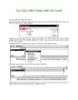
Tạo giao diện trang web với Flash P3
 5 p |
5 p |  162
|
162
|  88
88
-
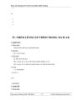
Giáo trình matlab v5.1 P3
 16 p |
16 p |  733
|
733
|  66
66
-

Hình thành tool ứng dụng ngôn ngữ action script cho movieclip hay một frame
 55 p |
55 p |  131
|
131
|  44
44
-

Hình thành tool sử dụng chế bản điện tử và chế bản video
 45 p |
45 p |  111
|
111
|  23
23
-

Giáo trình hình thành tool ứng dụng kỹ thuật extrusion trong drafting
 44 p |
44 p |  117
|
117
|  19
19
-

Quá trình hình thành giáo trình hướng dẫn tạo ra một hiệu ứng ánh sáng từ phong cách glowing p2
 11 p |
11 p |  81
|
81
|  9
9
-

Quá trình hình thành giáo trình hướng dẫn tạo hiệu ứng sao băng trong thiết kế nền p2
 5 p |
5 p |  88
|
88
|  7
7
-

Quá trình hình thành quá trình tạo một thiệp giáng sinh bằng phương pháp blend colordoge p2
 7 p |
7 p |  75
|
75
|  6
6
-

quá trình hình thành giáo trình tạo hiệu ứng lấp lánh cho chữ và tọa độ kích thước p10
 5 p |
5 p |  63
|
63
|  6
6
-

10 tính năng thú vị của VLC Media Player
 3 p |
3 p |  64
|
64
|  3
3
Chịu trách nhiệm nội dung:
Nguyễn Công Hà - Giám đốc Công ty TNHH TÀI LIỆU TRỰC TUYẾN VI NA
LIÊN HỆ
Địa chỉ: P402, 54A Nơ Trang Long, Phường 14, Q.Bình Thạnh, TP.HCM
Hotline: 093 303 0098
Email: support@tailieu.vn








